Inhaltsverzeichnis
Hilfepläne - Kostenträger
Was ist die Eingabemaske Kostenträger?
In der Eingabemaske Kostenträger, siehe Abbildung 1, ordnen Sie dem Hilfeplan einen oder mehrere Kostenträger zu und tragen die anderen Rahmenbedingungen des Hilfeplans ein.
Voraussetzungen im BeWoPlaner
- Voraussetzungen aus anderen Modulen für die Eingabemaske Kostenträger:
- Im Modul Klienten: Aktenzeichen anlegen
- Weitere Voraussetzungen siehe Modul Hilfepläne.
Kostenträger hinzufügen/Details eintragen
- Klicken Sie auf die Taste
 , um das Auswahlmenü mit den verfügbaren Kostenträgern zu öffnen, siehe Abbildung 2.
, um das Auswahlmenü mit den verfügbaren Kostenträgern zu öffnen, siehe Abbildung 2. - Klicken Sie auf den Namen eines Kostenträgers, um den Kostenträger hinzuzufügen.
Es erscheint eine neue Registerkarte mit der Eingabemaske Details und Eingabemaske Bewilligungen, siehe Abbildung 3. Dort füllen Sie folgende Felder aus, siehe untenstehende Kapitel:
Wenn Sie feststellen, dass Sie den falschen Kostenträger ausgewählt haben, nachdem Sie die Daten in die Eingabemasken eingetragen haben, können Sie diesen Fehler leicht beheben:
- Klicken Sie neben dem Kostenträger auf die Taste
 , siehe Abbildung 4. Das Auswahlfenster mit den verfügbaren Organisationen/Kostenträgern erscheint.
, siehe Abbildung 4. Das Auswahlfenster mit den verfügbaren Organisationen/Kostenträgern erscheint. - Wählen Sie dort den gewünschten Kostenträger aus.
Es wird lediglich der Kostenträger vertauscht; die eingetragenen Daten werden beibehalten.
 Eine ähnliche Funktion ist im auch Modul Zeiterfassung verfügbar: Dort können Sie versehentlich falsch eingegebene Einträge/Dokumentationen auf einen anderen Hilfeplan umbuchen.
Eine ähnliche Funktion ist im auch Modul Zeiterfassung verfügbar: Dort können Sie versehentlich falsch eingegebene Einträge/Dokumentationen auf einen anderen Hilfeplan umbuchen.
Eingabemaske Details
- Aktenzeichen: Wird automatisch aus dem Modul Klienten übernommen, sofern es dort eingetragen wurde.
- Beantragt von/bis: Tragen Sie hier ein, für welchen Zeitraum der Hilfeplan beantragt wurde.
 Stellen Sie sicher, dass Sie später auch die Daten der Bewilligung eintragen (die nächsten beiden Eingabefelder). Wenn Sie nur die Daten der Beantragung eintragen, ist die Dokumentation der Leistungen zwar möglich, der Hilfeplan allerdings ist noch nicht bewilligt, d.h. es können keine Spitzabrechnungen erstellt werden.
Stellen Sie sicher, dass Sie später auch die Daten der Bewilligung eintragen (die nächsten beiden Eingabefelder). Wenn Sie nur die Daten der Beantragung eintragen, ist die Dokumentation der Leistungen zwar möglich, der Hilfeplan allerdings ist noch nicht bewilligt, d.h. es können keine Spitzabrechnungen erstellt werden. - Bewilligt von/bis:
 Tragen Sie hier die Daten ein, sobald der Hilfeplan bewilligt ist, siehe Hinweis oben.
Tragen Sie hier die Daten ein, sobald der Hilfeplan bewilligt ist, siehe Hinweis oben. - Kostenträger Kontakt: Wählen Sie die Kontaktperson des Kostenträgers aus:
- Wenn die Kontaktperson bereits angelegt ist:
- Klicken Sie auf die Auswahltaste
 .
.
Das Auswahlmenü mit den verfügbaren Personen erscheint, siehe Abbildung 5. - Klicken Sie auf den Namen der Person, um sie hinzuzufügen.
- Wenn die Kontaktperson noch nicht angelegt ist:
- Klicken Sie auf die Taste
 , um die Person neu anzulegen.
, um die Person neu anzulegen.
Die Eingabemaske Details (Personen) erscheint in einem neuen Fenster, siehe Abbildung 6. - Tragen Sie dort mindestens den Vor- und Nachnamen ein und füllen Sie ggf. die anderen Felder aus.
- Klicken Sie auf die Taste
 . Die Kontaktperson wird automatisch im Modul Personen gespeichert, wo Sie die Daten nachträglich einsehen/ändern können.
. Die Kontaktperson wird automatisch im Modul Personen gespeichert, wo Sie die Daten nachträglich einsehen/ändern können.
Eingabemaske Bewilligungen
- Gültig ab/bis: Tragen Sie die Gültigkeit/Dauer der Bewilliung ein.
- Kategorie: Wählen Sie über die Pfeiltaste die Art der Leistungskategorie aus (die Leistungskategorien werden im Modul Verwaltung angelegt).
- Std. genehmigt: Tragen Sie die Anzahl der genehmigten Leistungsstunden ein. Dieser Wert muss entsprechend der Bewilligung eingetragen werden.
- Übertragbar: Wenn die Leistungsstunden übertragbar sind, klicken Sie in das Aktivierungskästchen, sodass das Häkchen erscheint (dies bedeutet, dass zu wenig geleistete Stunden in den Folgemonaten nachgeholt werden können). Wenn Sie das Aktivierungskästchen nicht aktivieren, gehen zu wenig oder nicht geleistete Stunden "verloren", d.h. sie können nicht nachgeholt/übertragen werden.
- Std. Gesamt: Dieser Wert wird automatisch berechnet. Tragen Sie hier nur einen Wert ein, falls dieser vom Hilfeplan abweicht.
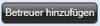 : Mit dieser Taste weisen Sie dem aktuellen Hilfeplan mehrere Betreuer zu. Wählen Sie einen Mitarbeiter aus und legen Sie einen Prozentwert fest, der angibt, zu welchen Anteilen der Mitarbeiter den Klienten betreut, siehe Abbildung 7. Wählen Sie anschließend einen weiteren Mitarbeiter aus, und weisen Sie diesem die restlichen Betreuungsanteile zu. Es ist möglich mehr als zwei Betreuer zuzuweisen. Bei der Berechnung der Stunden in der Mitarbeiterauslastung werden die hier gemachten Angaben berücksichtigt. Dies gilt jedoch nur für Mitarbeiter, die dem Klienten als Hauptbetreuung zugeordnet sind.
: Mit dieser Taste weisen Sie dem aktuellen Hilfeplan mehrere Betreuer zu. Wählen Sie einen Mitarbeiter aus und legen Sie einen Prozentwert fest, der angibt, zu welchen Anteilen der Mitarbeiter den Klienten betreut, siehe Abbildung 7. Wählen Sie anschließend einen weiteren Mitarbeiter aus, und weisen Sie diesem die restlichen Betreuungsanteile zu. Es ist möglich mehr als zwei Betreuer zuzuweisen. Bei der Berechnung der Stunden in der Mitarbeiterauslastung werden die hier gemachten Angaben berücksichtigt. Dies gilt jedoch nur für Mitarbeiter, die dem Klienten als Hauptbetreuung zugeordnet sind. : Mit dieser Taste fügen Sie dem aktuellen Hilfeplan weitere Bewilligungen hinzu. Falls der Kostenträger unterschiedliche Bewilligungen genehmigt, können Sie so innerhalb des Hilfeplans mehrere Bewilligungen anlegen. Z.B. gibt es verschiedene Bewilligungen pro Halbjahr oder für verschiedene (Leistungs)Kategorien (i.d.F. werden so in der Eingabemaske Leistungen nur die relevanten Leistungen angezeigt).
: Mit dieser Taste fügen Sie dem aktuellen Hilfeplan weitere Bewilligungen hinzu. Falls der Kostenträger unterschiedliche Bewilligungen genehmigt, können Sie so innerhalb des Hilfeplans mehrere Bewilligungen anlegen. Z.B. gibt es verschiedene Bewilligungen pro Halbjahr oder für verschiedene (Leistungs)Kategorien (i.d.F. werden so in der Eingabemaske Leistungen nur die relevanten Leistungen angezeigt).
- Das Hinzufügen einer neuen Bewilligung entspricht nicht einer Folgebewilligung. Bei einer Folgebewilligung muss ein neuer Hilfeplan erstellt werden! Verlängern Sie daher den Zeitraum der aktuellen Bewilligung niemals händisch!
 : Mit dieser Taste (neben "Kategorie") löschen Sie die aktuelle Bewilligung!
: Mit dieser Taste (neben "Kategorie") löschen Sie die aktuelle Bewilligung!
Abbildungen
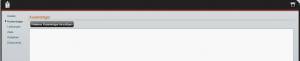 Abb. 1: Eingabemaske Kostenträger
Abb. 1: Eingabemaske Kostenträger
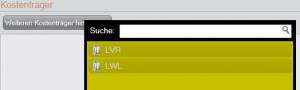 Abb. 2: Auswahlmenü Kostenträger
Abb. 2: Auswahlmenü Kostenträger
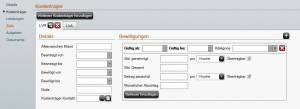 Abb. 3: Eingabemasken "Details" und "Bewilligungen"
Abb. 3: Eingabemasken "Details" und "Bewilligungen"
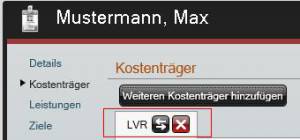 Abb. 4: Kostenträger tauschen
Abb. 4: Kostenträger tauschen
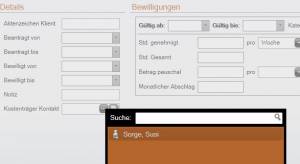 Abb. 5: (Kontakt)Person wählen
Abb. 5: (Kontakt)Person wählen
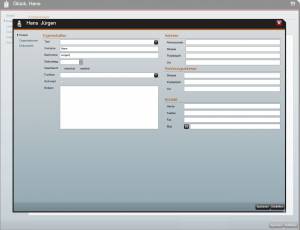 Abb. 6: Eingabemaske Details (Personen)
Abb. 6: Eingabemaske Details (Personen)
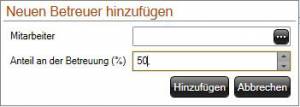 Abb. 7: Betreuer hinzufügen
Abb. 7: Betreuer hinzufügen